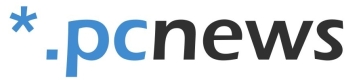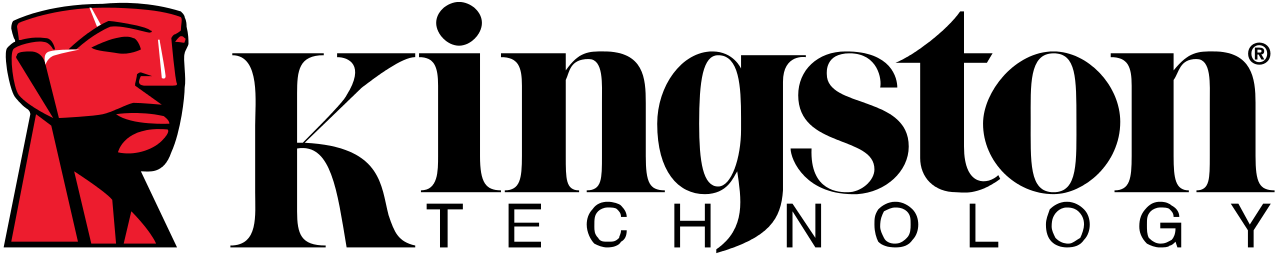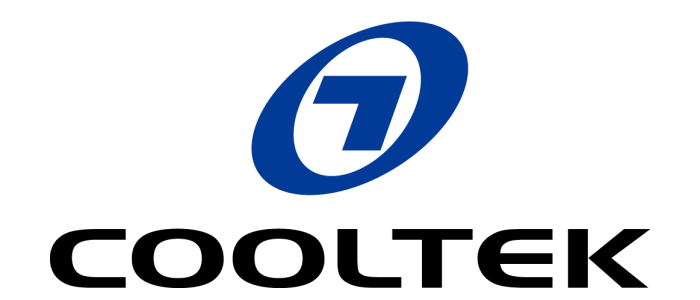Postavili sme HTPC na prácu i na zábavu
Počítače již dávno neslouží pouze na práci, ale i na zábavu. Bylo tedy logické, že se postupem řasu dostanou z pracoven i do obývacích pokojů, kde budou v kombinaci s televizorem sloužit jako domácí multimediální centrum. HTPC (Home Theater Personal Computer) dokáže v dnešní době nahradit set-top-box, DVD přehrávač a další přístroje.
V poslední době ovšem rozmach těchto strojů pomalu utichá. Veškeré nové televizory jsou totiž vybaveny aplikacemi, které výborně poslouží pro přehrávání videí ze sítě, prohlížení fotografií, poslechu hudbu a dalším činnostem. Přesto jsme se v dnešním článku rozhodli zaměřit na stavbu HTPC, které má podle našeho názoru smysl. Celá sestava je zaměřena hlavně na tichý provoz a nízkou spotřebu. Kromě multimediálních činností bychom rádi na sestavě rozjeli i nějaké méně náročné hry
Výběr komponent

Výběr vhodných komponent je důležitý u všech počítačových sestav. Prvně bylo nutné vybrat vhodnou procesorovou platformu. S ohledem na spotřebu a kultivovanost provozu celé sestavy byly na výběr v podstatě dvě možnosti – APU od AMD nebo procesor od Intelu v kombinaci s úspornou dedikovanou grafickou kartou. Nakonec padla volba na první možnost, konkrétně na procesor AMD A8-7670K. Popisovat tento kousek detailně není potřeba, veškeré informace si můžete přečíst v naší samostatné recenzi.

Vybraný procesor má hodnotu TDP stanovenou na 95 W. Bylo tedy nutné vybrat slušně výkonný chladič, který bude zároveň tichý a kompaktní. Noctua NH-U9S nemá ve své kategorii soupeře a byla tedy jasnou volbou.


Ke zvolenému APU byla potřeba adekvátní základní deska. Gigabyte GA-F2A88XN-WIFI byla jasnou volbou. Jedná se sice o desku formátu mini ITX, takže by se mohlo zdát, že bude ochuzena o výbavu, ale není tomu tak. Přítomen je sice pouze jeden PCI-e 16x slot, ale vzhledem k tomu, že nebudeme osazovat řádnou dedikovanou grafickou kartu, jde o nepodstatnou vlastnost.

Celá sestava je nakonec umístěna v rozměrné skříni, kam by se vešla i deska formátu ATX, ale tento konkrétní model od Gigabytu je jako dělaný pro multimediální počítače. V základu totiž nabízí bezdrátový síťový modul, který podporuje WiFi a Bluetooth. Špatně si nevede ani integrovaná zvuková karta, která je doplněna o S/PDIF výstup. Chválíme rovněž dvojici HDMI výstupů a dostatečný počet konektorů USB (4 × USB 2.0, 2 × USB 3.0).

Zvolené APU podporuje operační paměti s maximálním taktem 2133 MHz. Abyste využili plný potenciál grafické části tohoto čipu, je vhodné zvolit paměti s co nejvyšší frekvencí. Do sestavy jsme proto vybrali paměti DDR3 Kingston Savage s taktem 2400 MHz a časováním CL11. Pro účely tohoto článku nám výrobce zapůjčil kit dvou pamětí s celkovou kapacitou 16 GB. Pro běžné účely ovšem postačí i poloviční kapacita. Zohlednili jsme samozřejmě i vyšší cenu těchto high-endových paměťových modelů, proti běžným kouskům. Cenový příplatek ovšem vychází zhruba na 13 euro (cca 350 Kč), což je opravdu velmi zanedbatelná částka.

Nesmíme opomenout ani úložiště. Klasický pevný disk se do podobné sestavy příliš nehodí, takže volba padla na SSD. Konkrétně na novinku z produkce ADATA – model SP550 s kapacitou 240 GB. Disky s nižší kapacitou se tolik nevyplatí a naopak kousky s dvou a více násobnou kapacitou by sestavu zbytečně prodražovaly. Při stavbě jsem počítal se situací, kdy je v domácnosti přítomen NAS, který bude sloužit jako úložiště pro filmy, hudbu a další multimediální obsah a disk v HTPC poslouží pro chod systému, základní programovou výbavu a hry.
Vzhledem k úspornosti celé sestavy nebylo potřeba vybírat výkonný napájecí zdroj. I tak je SuperFlower Golden Green HX 80Plus Gold s maximálním výkonem 450 wattů značně předimenzovaný. Tento konkrétní model ovšem nabízí slušnou účinnost i při nízkém zatížení, takže do naší sestavy skvěle padne.

Poslední důležitou součástí je počítačová skříň. U většiny sestav se výběr řídí především praktičností a vnitřním uspořádání a vzhled je až na druhém místě. V případě HTPC, které je umístěné v blízkosti televizoru a všem na očích je ovšem vzhled hlavní prioritou. Výběr je v dnešní době opravdu rozmanitý. Na trhu jsou k dostání luxusní kousky s hliníku vybavené barevnými displeji, za které zaplatíte klidně více, než za ostatní komponenty. Cooltek G3 je rozumnou volbou s ohledem na cenu. Čelní panel je sice z plastu, ale nepůsobí laciným dojmem. Nechybí ani mohutný kruhový ovladač hlasitosti, který je opravdu funkční. Tato skříň má dokonce místo na displej. V základu jej ovšem výrobce nedodává a na jeho místě je umístěn pouze podsvětlený nápis.
| KOMPONENTA | MODEL | CENA |
| Procesor | AMD A8-7670K | 110 € (3000 Kč) |
| Chladič procesoru | Noctua NH-U9S | 53 € (1400 Kč) |
| Základní deska | Gigabyte GA-F2A88XN-WIFI | 95 € (2600 Kč) |
| Operační paměť | Kingston Savage DDR 3 (2 × 8 GB, 2400 MHz, CL11) | 99 € (2700 Kč) |
| Grafická karta | Integrovaná | - |
| SSD | ADATA SP550 240 GB | 80 € (2200 Kč) |
| Napájecí zdroj | SuperFlower Golden Green HX | 65 € (1750 Kč) |
| Skříň | Cooltek G3 | 80 € (2200 Kč) |
| Celkem | 582 € (15 800 Kč) |
Montáž sestavy
Skříň Cooltek G3 je v základu vybavena jedním 120mm ventilátorem. Ten sice není vyloženě hlučný, ale přesto jsem jej nahradil ventilátorem NF-S12A FLX od Noctuy. Stejný kousek jsem osadil i na opačný konec skříně, aby byl zajištěn dostatečný průtok vzduchu uvnitř skříně a zároveň zachována nízká hlučnost.

První komponentou, kterou jsem osadil, byl napájecí zdroj. Ten se osazuje tak, že jeho ventilátor nasává studený vzduch přes mřížku na levém boku skříně a nenarušuje tak vnitřní airflow. Dalším krokem byla instalace základní desky. Do té jsem ovšem nejprve osadil procesor, na který jsem nainstaloval chladič, a také moduly operačních pamětí.

Jiné pořadí ani není možné, hlavně kvůli uchycení chladiče procesoru. Ten využívá standardní backplate, ale je nutné nejprve odmontovat původní plastové úchyty a nahradit je kovovými sponami. Poté již stačí nanést na procesor tenkou vrstvičku teplovodivé pasty a přišroubovat chladič ke sponě. Kvůli lepší manipulaci je vhodné osadit ventilátor až po instalaci základní desky do skříně.
Ve skříni jsou již z výroby osazeny distanční sloupky, což jednat ušetří práci, ale hlavně mohou zabránit nezkušeným uživatelům ve zničení hardwaru. Dost často se totiž stává, že tito uživatelé při montáži zapomenou na distanční sloupky a osadí základní desku tak, že se přímo dotýká konstrukce skříně a dochází ke zkratům.

Díky vyjímatelnému koši na pevné disky byla montáž SSD opravdu velmi jednoduchá. Celkem solidní jsou také možnosti cabelmanagementu. Pokud bych využil větší základní desku, která by měla lépe umístěné konektory, mohlo by být vyvázání kabeláže ještě o kus lepší. Celkově nezabrala montáž příliš mnoho času. Jediným problémem byl horší přístup k některým konektorům na základní desce, což je ovšem daň za takto malé rozměry a zároveň velmi bohatou výbavu.
Systém a ovládání
Hardware máme vybraný, sestavu složenou a co teď? Samozřejmě přichází na řadu výběr operačního systému. Díky programu Dreamspark od Microsoftu jsem měl výběr poměrně snadný. Vsadil jsem na operační systém Windows 10 v 64bitové edici. Původně jsem zamýšlel nainstalovanou některou z linuxových distribucí, ale kvůli tomu, že by mělo HTPC sloužit částečně i jako herní konzole, byl systém Windows jednoznačnou volbou.
Pro přehrávání videí, hudby a dalšího multimediálního obsahu se ovšem systém v základním stavu příliš nehodí. Microsoft již bohužel přestal podporovat aplikaci Media Center, která byla stavěna právě pro HTPC. Na řadu tedy přišla alternativa v podobě Kodi (XBMC). Tato aplikace tvoří jakousi nástavbu systému a její prostředí je velmi jednoduché na ovládání. Rozepisovat veškeré možnosti Kodi by vydalo minimálně na další článek, proto zmíním jen klíčové vlastnosti. V základním stavu je možné přehrávat videa, hudbu, případně prohlížet obrázky umístěné přímo v daném PC nebo na síťovém úložišti (NAS).
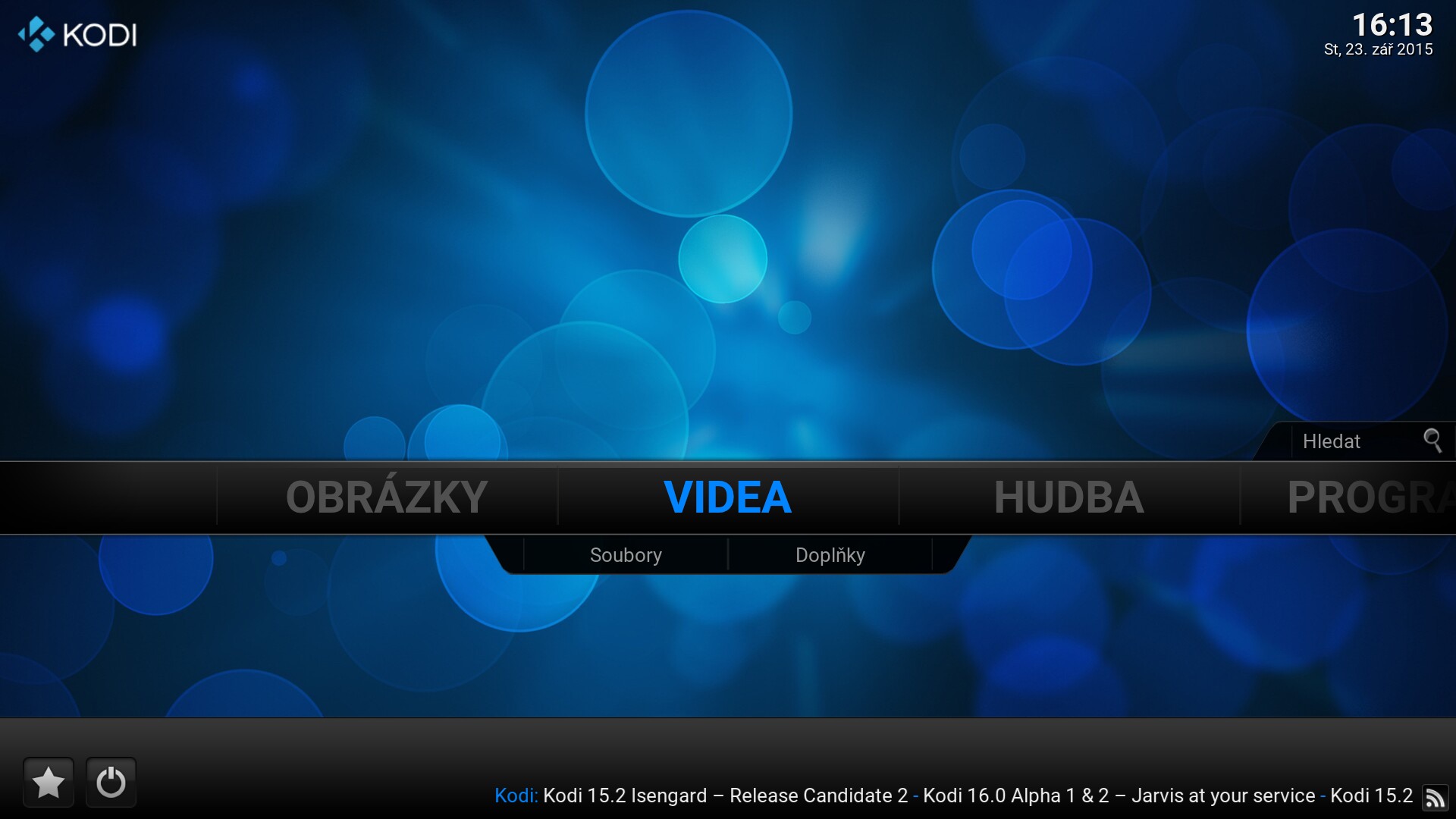
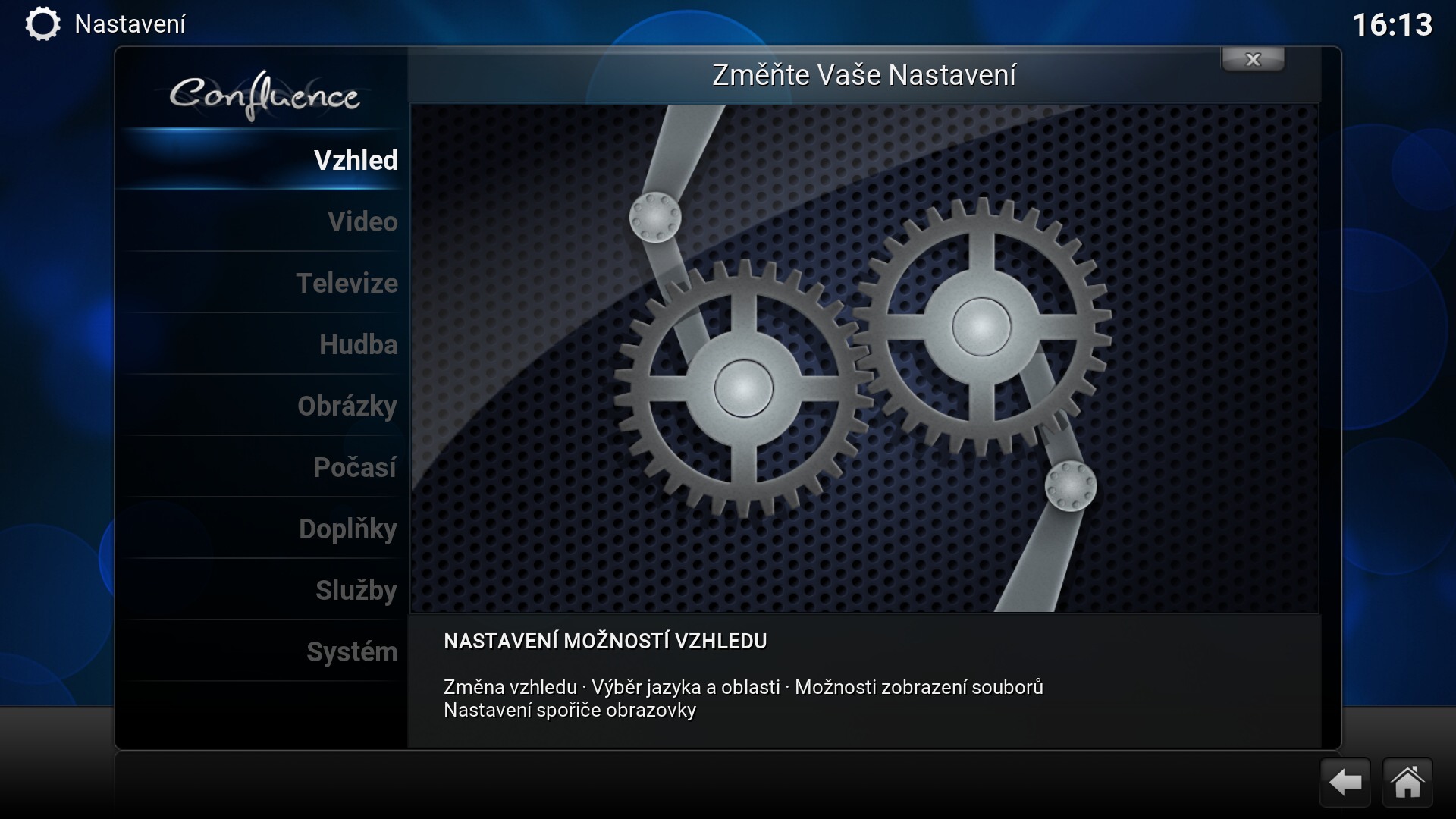
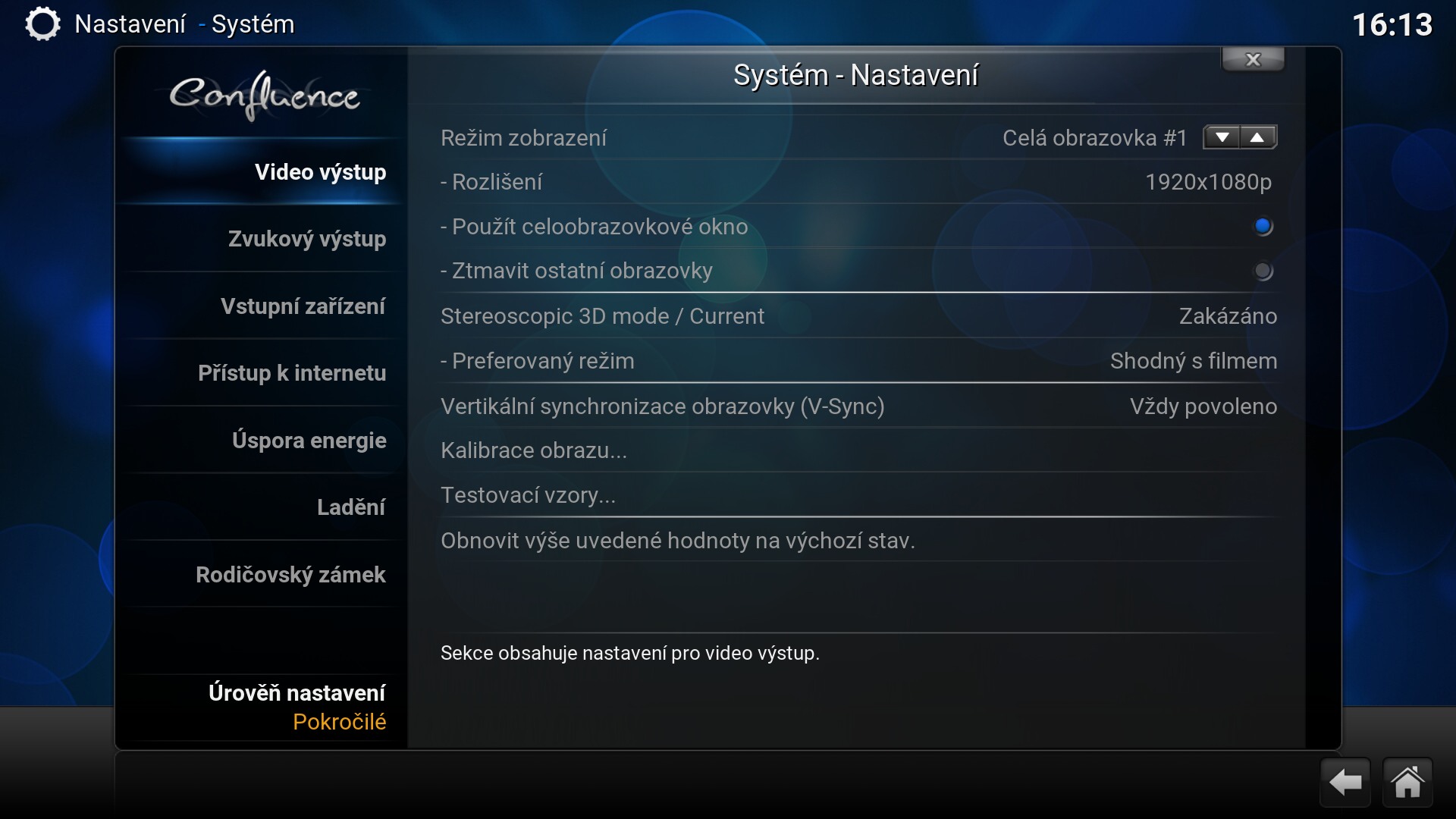
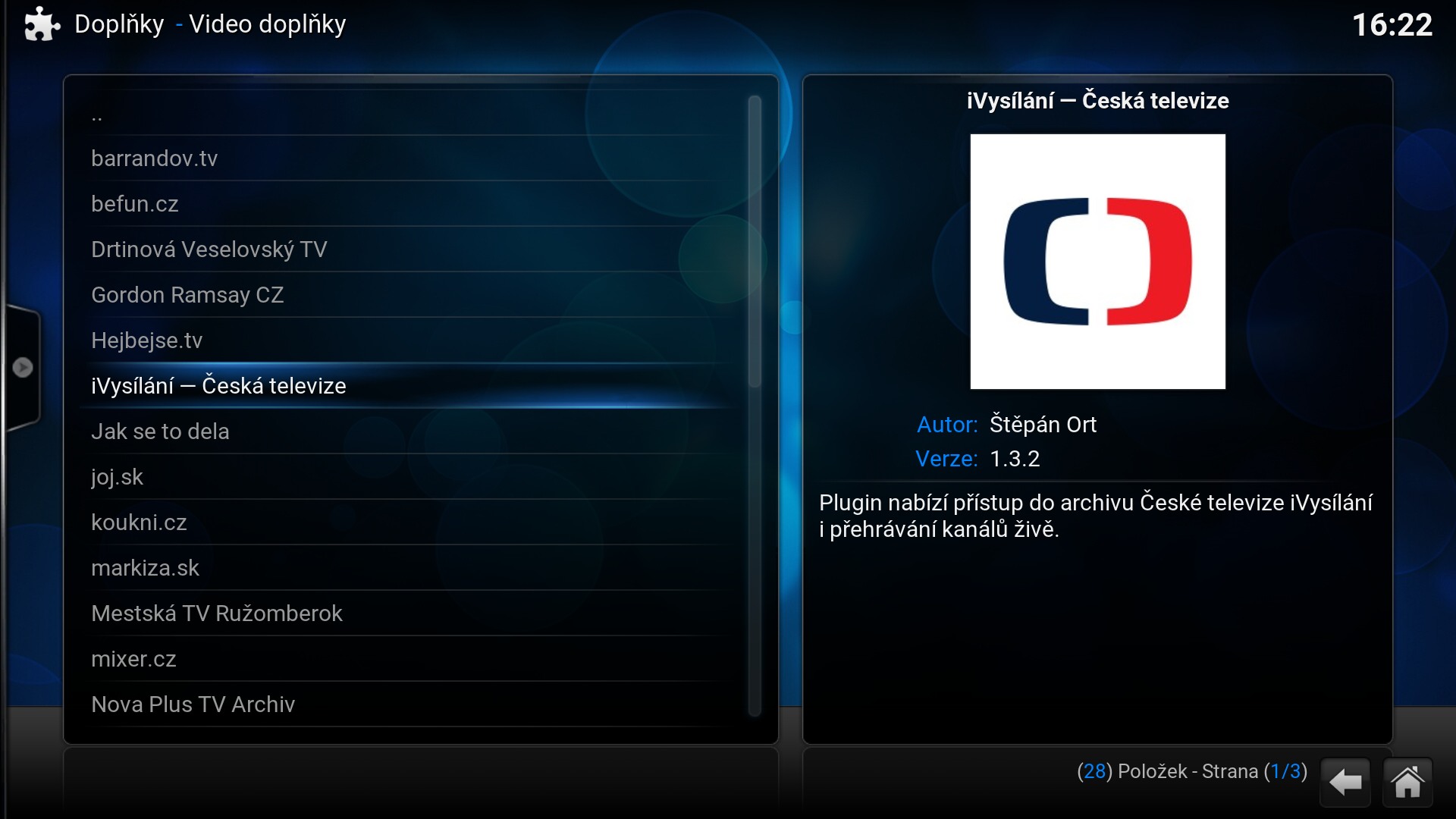
Největší zbraní Kodi jsou ovšem doplňky. Těch existuje opravdu velké množství a vybere si tak snad každý. Z vlastní zkušenosti mohu doporučit balík Kodi CZ/SK, který obsahuje celou řadu užitečných a vítaných doplňků. Celkově je prostředí této nástavby velmi jednoduché a uzpůsobené pro snadné ovládání. Čím ovšem vlastně takové HTPC ovládat?
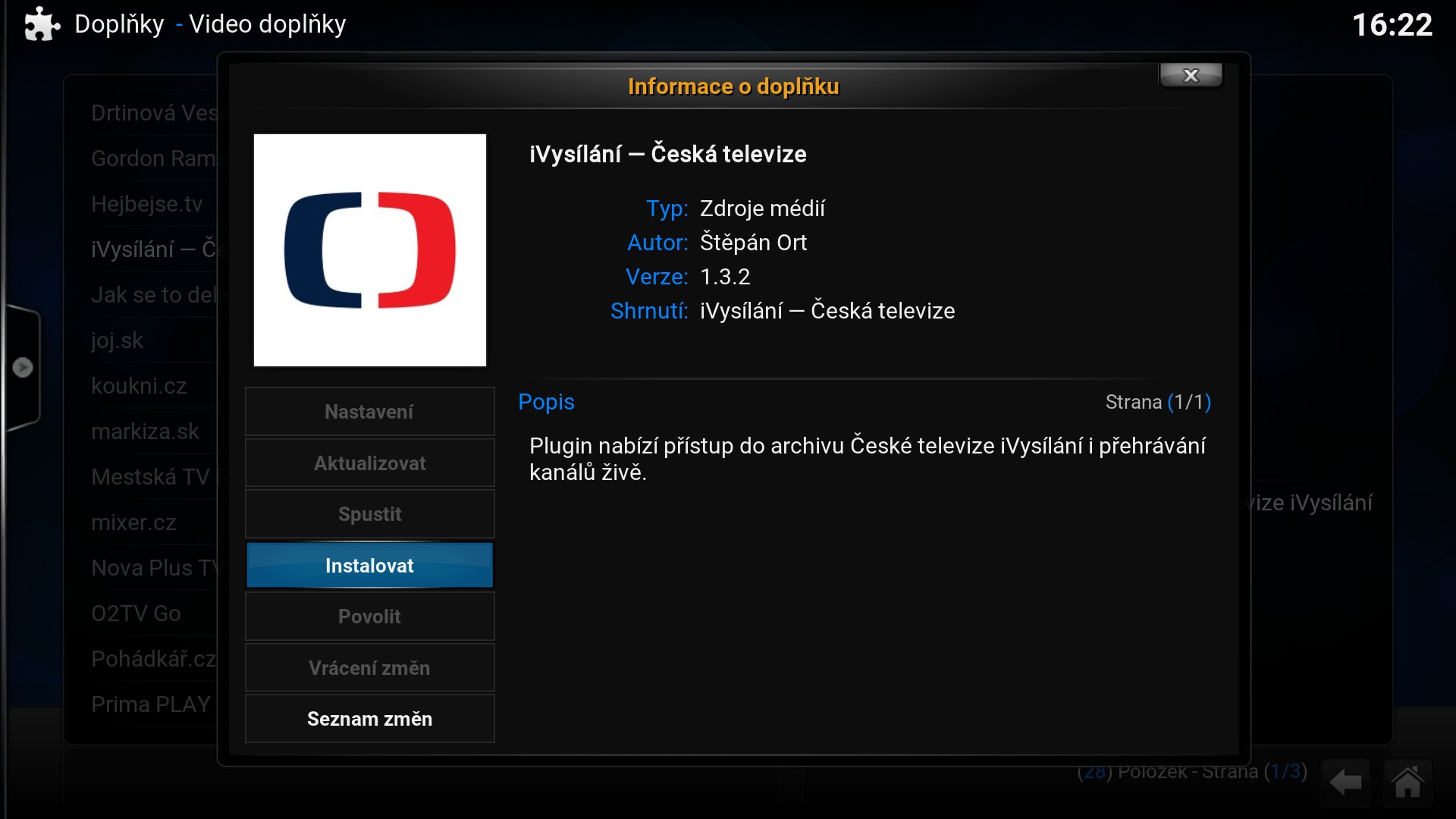
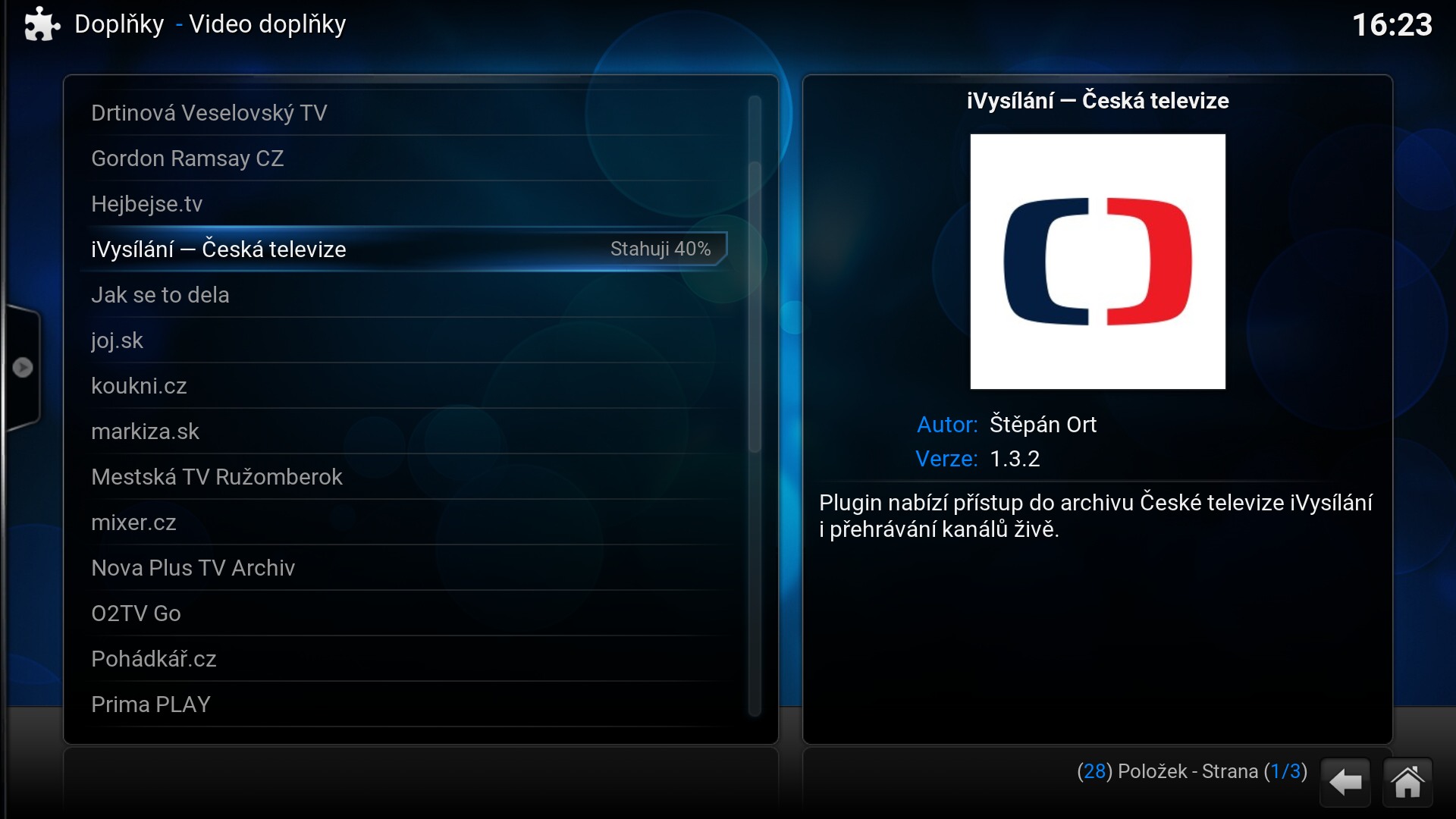
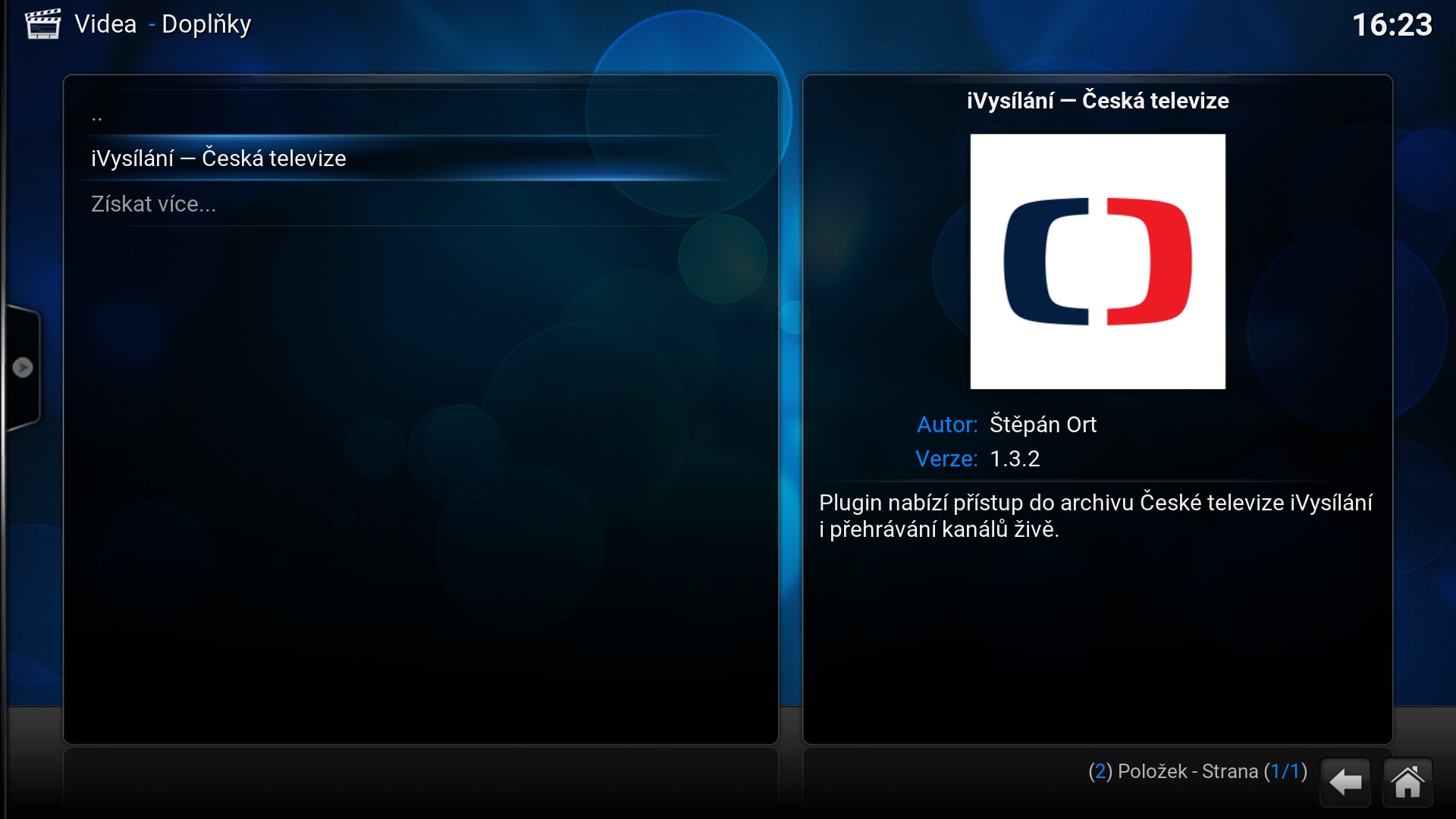
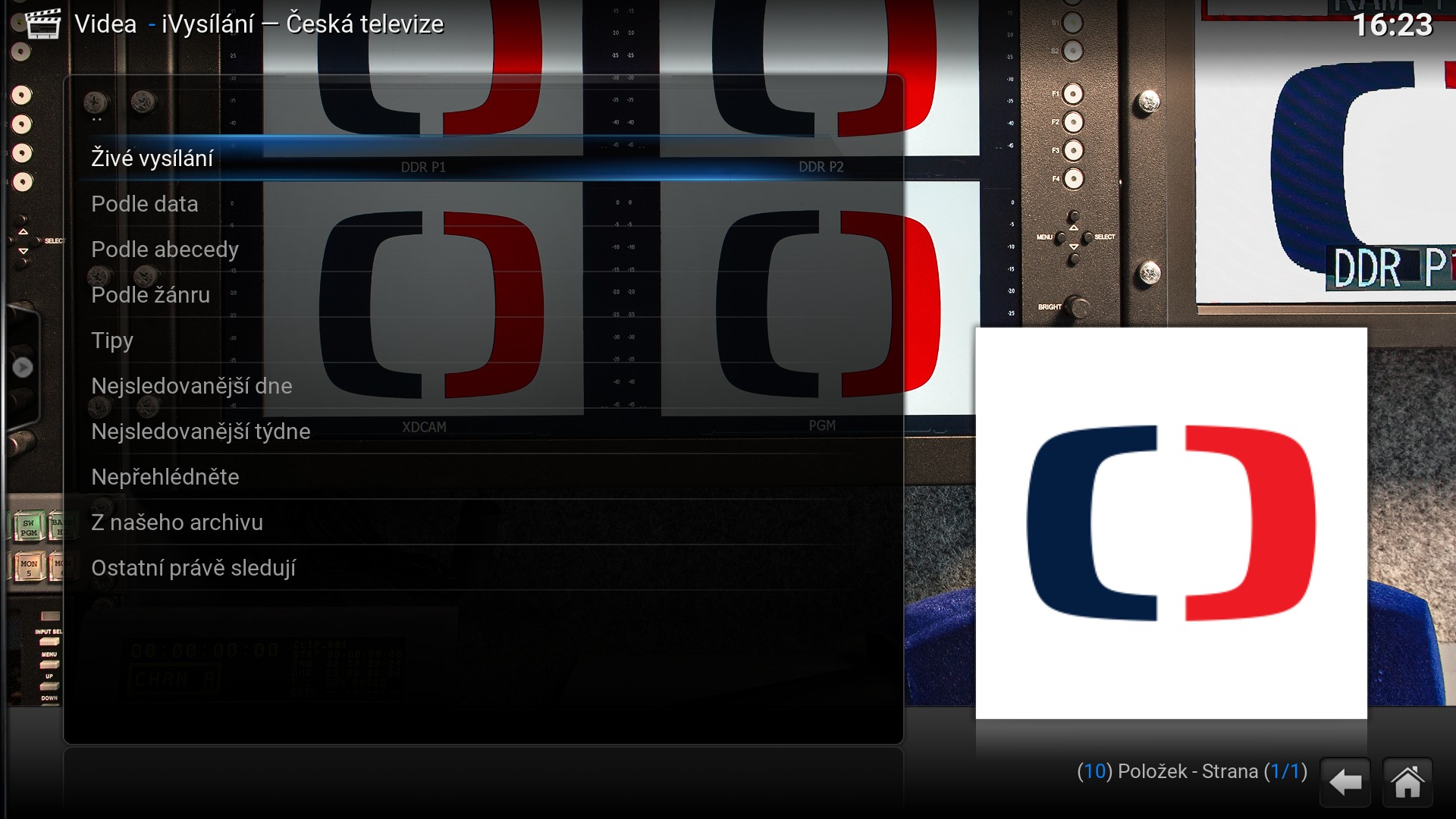
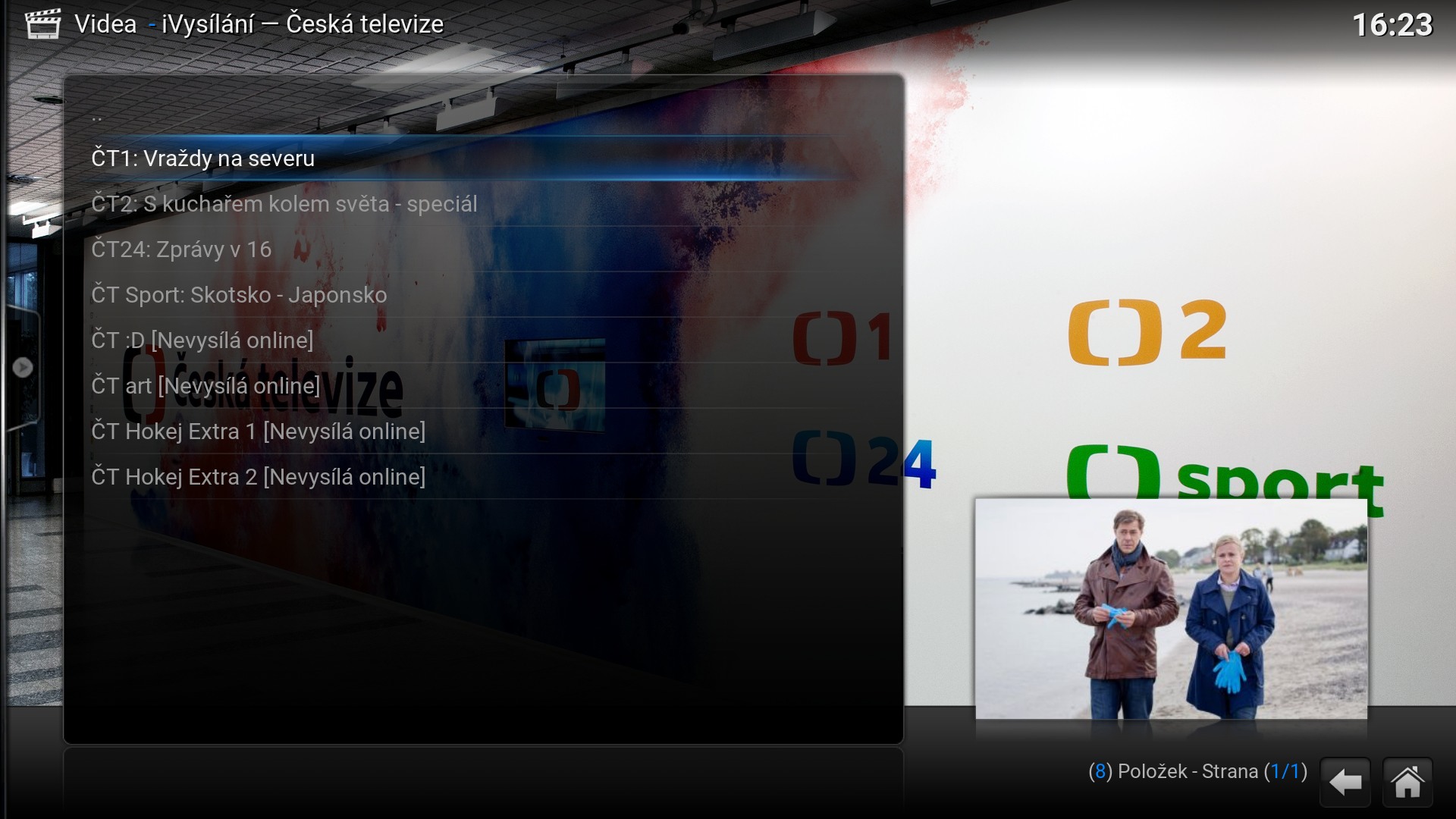

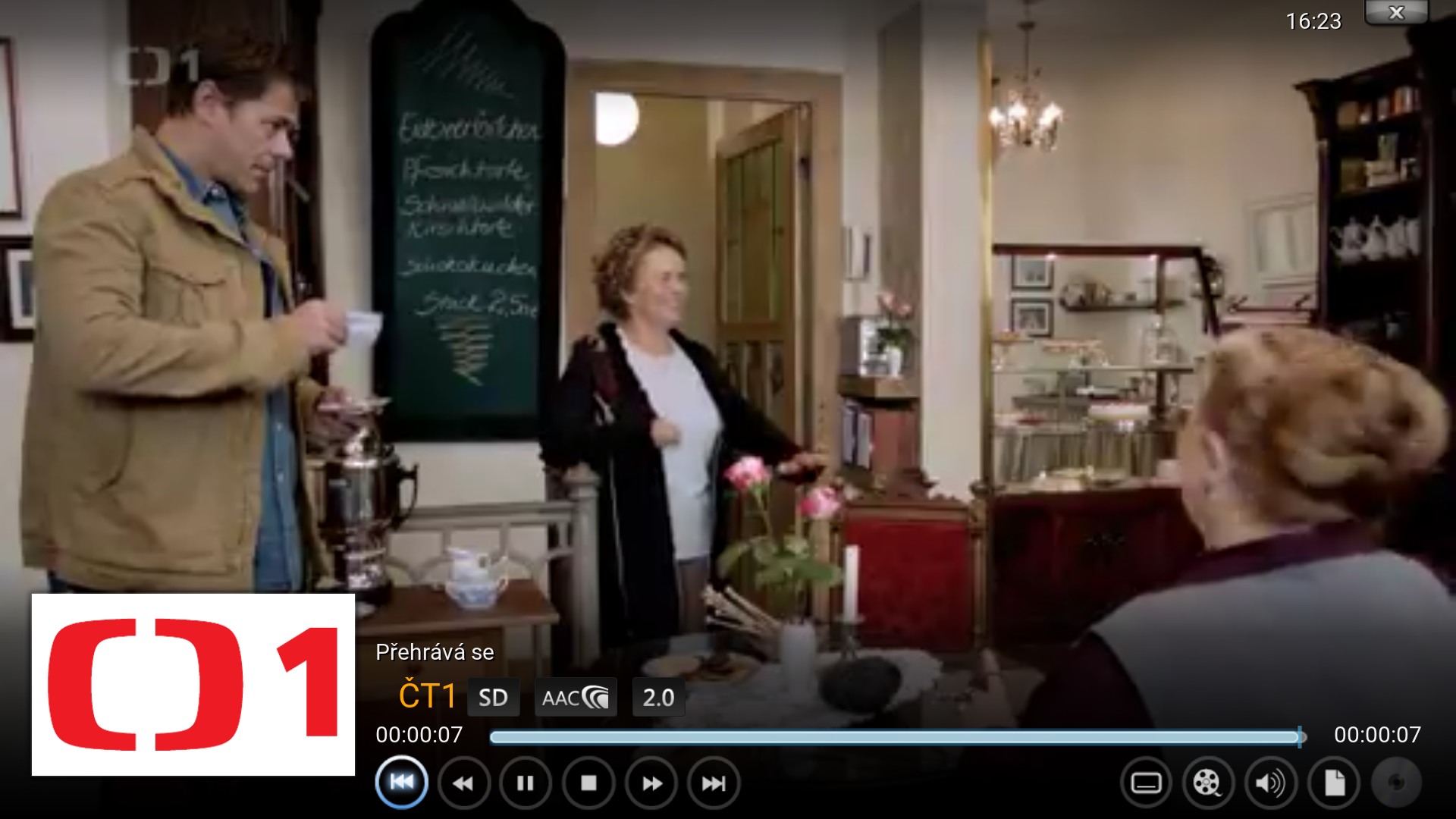
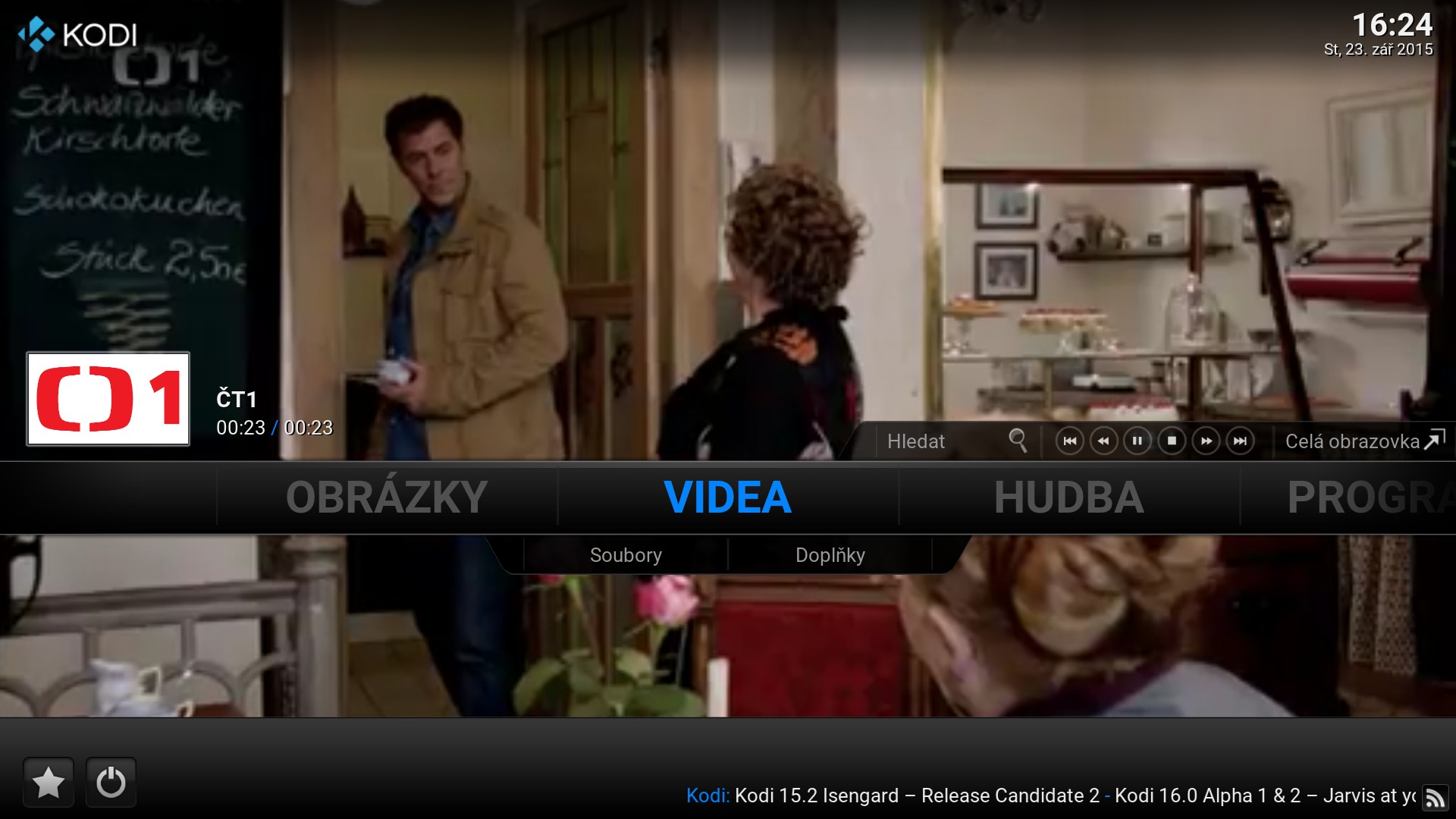
První způsob, který se nabízí je osvědčená kombinace počítačové myši a klávesnice. Toto řešení se ovšem do obývacího pokoje příliš nehodí. Naštěstí existuje na trhu i několik speciálních bezdrátových klávesnic, vybavených touchpadem, které jsou určené právě pro tyto účely. Do této kategorie patří například Logitech Wireless Touch Keyboard K400, Evolveo WK27BG nebo luxusní Logitech Illuminated Living-Room K830.

Druhým způsobem, který je levnější, ale zároveň také omezenější, je dálkový ovladač. Na trhu je jich celá řada, my jsme zvolili HP MCE Remote, který stojí i s IR příjmačem zhruba 15 euro (cca 400 Kč). Tento ovladač je kompatibilní i s prostředím Kodi, které můžete snadno ovládat i z pohodlí křesla. Potěšil nás velmi dobrý dosah ovladače a jednoduchost jeho používání. Stačí jen zapojit příjmač do volného portu USB, systém sám nainstaluje příslušné ovladače a můžete své HTPC bez problémů ovládat.
Dalšími způsoby může být například ovládání přes mobilní telefon. Podle našeho názoru je ovšem námi vybrané řešení výborně funkční a zároveň velmi levné. Pokud na HTPC plánujete hrát hry, rozhodně zvažte pořízení bezdrátového gamepadu. Jedním z kandidátů by mohl být například nedávno testovaný zástupce od Speedlinku.
Výkon
Výkon procesorové i grafické části APU jsem již uváděl v recenzi a je tedy zbytečné uvádět stejné výsledky dvakrát. Místo toho jsem se zaměřil na vytížení procesoru při přehrávání videa. Testoval jsem pochopitelně v prostředí Kodi a vybral jsem si 4 videa s různým rozlišením, datovým tokem a snímkovou frekvencí. Kodi má v základu zapnutou podporu hardwarové akcelerace DXVA2, která by měla pomoci k plynulému přehrávání. Procesor byl taktován na standardní frekvenci a byla povolena funkce Turbo, která v případě potřeby zvýší jeho takt.
Prvním testovacím videem je dnes již legendární Samsung Demo Oceanic Life. Rozlišení tohoto klipu je 1920 × 1080 pixelů, datový tok 40 Mbps a snímková frekvence 29,97 FPS. Při přehrávání tohoto videa se pohybovalo vytížení procesoru v rozmezí 5 až 6 % a klip byl plynulý.
Trailer na film Skyfall v rozlišení 3840 × 2160 pixelů, datovým tokem 10 Mbps a frekvencí 23,97 snímků za vteřinu také nedělal žádný problém. Vytížení procesoru se pohybovalo v rozmezí 35-40 %. Tyty dvě videa byla ovšem pouze zahřívací, před dalšími dvěma, které jsou značně náročnější.
Klip s názvem Honey Bees nabídne plnohodnotné rozlišení 4K (4096 × 2306 px), snímkovou frekvenci 24 FPS a datový tok 22,3 Mbps. Ani s tímto videem nemělo HTPC žádný problém a vytížení všech jader procesoru se pohybovalo kolem 65 %. Nejtěžší zkouška přichází na konec.
Klip zachycující ohňostroj byl v rozlišení 3840 × 2160 pixelů. Datový tok jo ovšem výrazně vyšší než u ostatních vzorků – 100 Mbps. Snímková frekvenci videa byla 29,97 FPS. Zde se objevily první problémy s plynulostí. Procesor byl vytížen na maximum, ale stále jeho výkon nestačil na plynulé přehrání.
Dá se tedy říci, že ve většině případů nebudete mít nejmenší problém s přehráváním videí. Televizory s rozlišením 4K sice již velmi zlevnily, ale přesto i nadále převládá rozlišení Full HD. Jak je ale vidět, námi navržená sestava si poradí i s většinou 4K videí a problém jí dělají až klipy s velmi vysokým datovým tokem. Částečně by mělo pomoci přetaktování, ovšem jak jsem již několikrát zdůrazňoval, u HTPC je hlavní prioritou nízká spotřeba a hlučnost, což je v kombinaci s přetaktováním nemožná kombinace.
Provozní vlastnosti – Spotřeba, teploty, hlučnost
Spotřebu jsem měřil v několika situacích. Hodnotu v klidovém stavu jsem odečítal 10 minut po spuštění sestavy, kdy se ustálilo zatížení. Poté jsem wattmetr využil při testech přehrávání výše zmíněných videí a nakonec jsem změřil spotřebu při plném zatížení procesorové i grafické části. Ve stejných situacích jsem zaznamenal také teploty APU.
| ČINNOST | SPOTŘEBA | TEPLOTA APU |
| Klidový režim | 32 W | 37 °C |
| Přehrávání videa Samsung Oceanic Life Demo | 46 W | 40 °C |
| Přehrávání videa Trailer Skyfall | 83 W | 55 °C |
| Přehrávání videa Honey Bees | 97 W | 59 °C |
| Přehrávání videa Fireworks | 116 W | 64 °C |
| Maximální zátěž | 122 W | 66 °C |
Ve své výbavě zatím nemám hlukoměr, takže hlučnost nemohu přesně změřit. Při běžném provozu je však sestava celkem tichá. Při dlouhodobé zátěži se ventilátor na chladiči přeci jen trochu roztočí, ale i tak je nejhlučnější součástí sestavy použitý zdroj. Jeho ventilátor totiž běží na zbytečně vysokých otáčkách i v klidovém režimu a kvůli tomu se nedá HTPC označit za bezhlučné. Řešením je volba jiného (tiššího) zdroje, případně výměna ventilátoru. Tento zákrok však vyžaduje určité znalosti a zkušenosti a proto jej důrazně nedoporučujeme provádět nezkušeným uživatelům.
Závěr
Stavba HTPC byla pro mě osobně velkou výzvou. Musel jsem navrhnout takovou sestavu, která má v dnešní době smysl. Své nejlepší čas mají obývákové počítače nejspíš již za sebou, což zapříčinil hlavně rychlý vývoj chytrých televizorů, které jejich funkce velmi obstojně zastávají.
Zvolené komponenty jsou velmi dobře vyvážené a jako celek tvoří sestavu pro všestranné použití. APU AMD A8-7670K má poměrně slušný výkon, který stačí i k rozběhnutí starších her, takže zkrátka nepřijdou ani hráči. Většinu času bude sloužit sestava pro přehrávání videí, případně hudby. Prostředí Kodi je pro tyto účely jako stvořené a díky svému jednoduchém ovládání a celé řadě doplňků se jistě zalíbí každému.

Celkově vyšla celá sestava na zhruba 580 euro, což je poměrně vysoká částka. Je zde ale prostor pro ušetření. Můžete zakoupit paměťové moduly s poloviční kapacitou, horší chladič procesoru, méně vybavenou základní desku apod. a snadno se tak dostanete pod 500 euro. Je nutné si ale uvědomit, že úspora financí s sebou může přinést zvýšení hlučnosti apod. Doufáme, že vás náš článek inspiruje ke stavbě vlastního HTPC.
Za zapůjčení komponent děkujeme společnostem